トムによって2022年4月27日、午後10時59分に更新されました
多くの Samsung 製携帯電話所有者は、携帯電話上の写真がギャラリー アプリから消えてしまうと不満を抱いています。これにより、重要な写真の多くが失われることになり、写真が消えるとイライラすることがあります。でも心配しないでください。ここでは、Samsung Galaxy S シリーズ (S2、2S21、S20、S10 など)、Note シリーズ (Note 10、Note) に適用できる、Samsung のギャラリーから消えた写真を復元する 8 つの方法を紹介します。 10、注9など)Aシリーズ、Jシリーズ、Mシリーズ、Z Flipシリーズ、タブレットパソコンなど
関連製品の推奨事項: Androidデータ復元
OS のアップグレード、エラー削除、携帯電話のウイルス、携帯電話の脱獄、OS の誤動作などにより、またはポケットに入れたときに誤って携帯に触れた場合、写真が消える可能性があります。
Samsung 製の携帯電話で写真が消えても、完全に削除されるわけではありません。実際、写真はまだサムスンの携帯電話に保存されています。これらは、ギャラリー アプリのごみ箱、または内部メモリのどこかに存在する可能性があります。実際には、有効期限が切れたり上書きされたりする前に復元できます。ファイルが上書きされると、それらは永久に失われます。
Samsung 携帯電話がウイルスによって完全に損傷し、すべてのデータが失われた場合、この場合、Android データ回復ソフトウェアが役に立ちます。
ただし注意してください: 新しい写真やビデオをギャラリー アプリに保存しないでください。保存しないと、失われた写真が上書きされ、写真が復元される可能性が非常に低くなります。したがって、写真が回復されるまでは、Samsung 携帯電話のコンテンツにアクセスしないことが最善です。
Android デバイスの問題を解決する最も簡単な方法は、携帯電話を再起動することです。携帯電話を再起動するプロセス中に、Samsung 製携帯電話は携帯電話のオペレーティング システムを更新します。これにより、システム上の理由で失われた写真を取り戻すことができる場合があります。
Samsung 携帯電話の .nomedia ファイル拡張子は、一部のファイルが非表示になり、フォルダーの内容がギャラリー アプリに表示されないことを意味します。写真を表示したい場合は、 を削除する必要があります。ノーメディアファイル。
削除方法は以下の通りです。
ステップ 1: Samsung 携帯電話のロックを解除し、「マイ ファイル」アプリを開きます。ステップ2: メニューアイコンをタップし、「設定」を選択します。ステップ 3: 新しいインターフェースで「隠しシステム ファイルを表示」を見つけて、スイッチをオンにします。
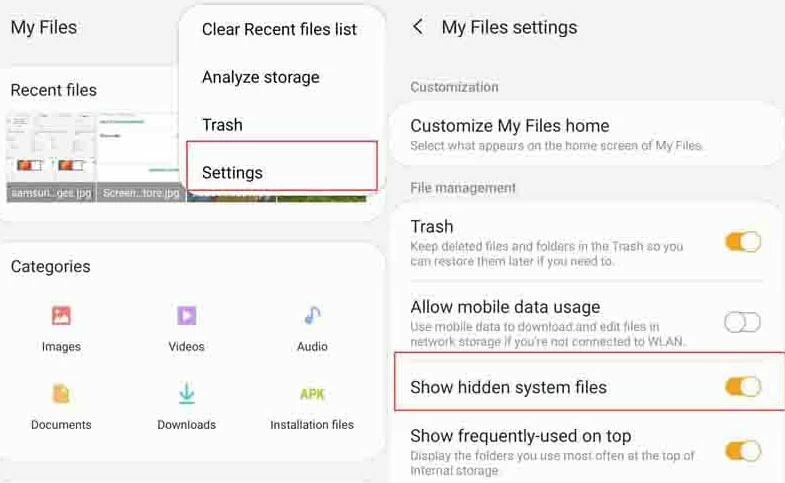
ステップ 2: 「マイ ファイル」に戻り、写真が保存されているフォルダーを見つけます。ステップ 3: .nomedia ファイルを見つけて、「削除」をクリックします。上記の操作を完了した後、Samsung 携帯電話を再起動して、消えた写真が復元されるかどうかを確認します。
Samsung 製携帯電話を長期間使用すると、ギャラリー アプリのキャッシュ データが過剰になり、写真が失われたり、アルバムが表示されなくなったりすることがあります。ギャラリー アプリケーションのキャッシュをクリアすると、問題が解決される可能性があります。
キャッシュのクリア方法
ステップ1. Samsung携帯電話の「設定」を開きます。ステップ 2. 「アプリと通知」を見つけてギャラリーを見つけます。ステップ3. 画像を選択して入力したら、「保存」>「キャッシュをクリア」をクリックします。
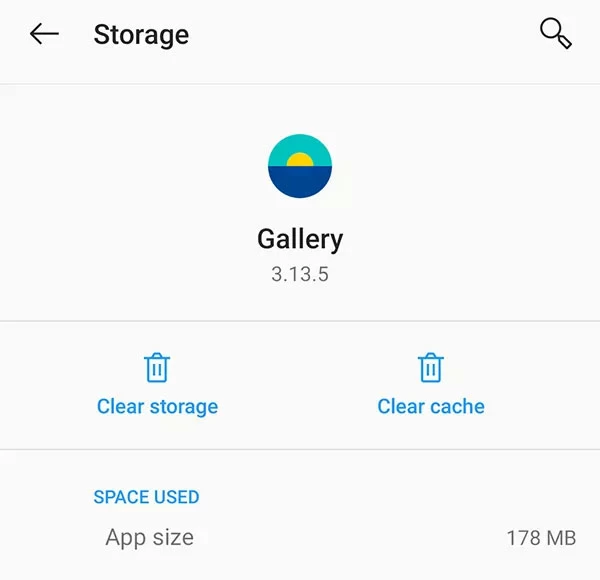 ステップ 4. Samsung 携帯電話を再起動し、ギャラリーに入り、写真を入手できる場合があります。
ステップ 4. Samsung 携帯電話を再起動し、ギャラリーに入り、写真を入手できる場合があります。
「ギャラリー」アプリケーションで写真を削除すると、オペレーティング システムは削除されたファイルを一時的にごみ箱に入れ、15 日後に完全に削除されます。ごみ箱内のファイルを取得して復元できます。
ゴミ箱から写真を取得します
ステップ1. ギャラリーアプリを開き、左下隅の「画像」をクリックしてすべてのサムネイルを表示します。ステップ 2. 画面の右上隅にある三点アイコンをクリックし、表示リストの「ゴミ箱」をクリックしてリカバリに入ります。
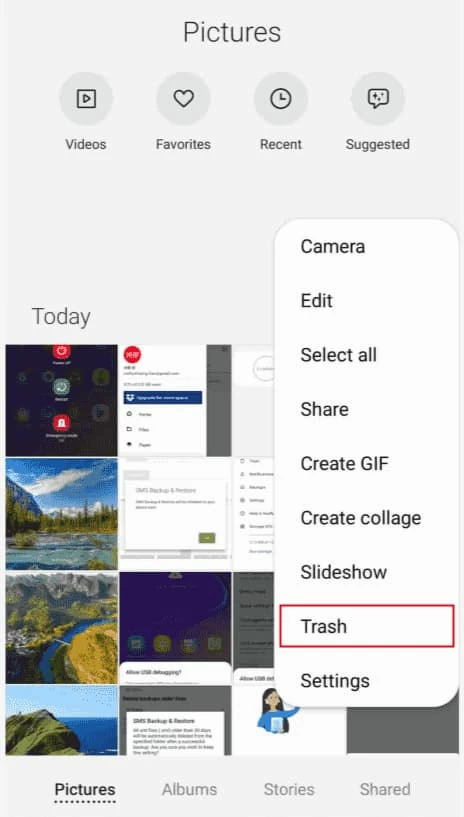
携帯電話に SD カードがあり、そこに写真が保存されている場合、SD カードが緩んでいるとギャラリーの写真が消える可能性があります。電話機から SD カードを取り外し、きれいに拭いてから元の位置に戻してみてください。これは、カードに保存されている紛失した写真を携帯電話で見つけるのにも役立ちます。
「同期と自動バックアップ設定」をオンにすると、Samsung Cloud で電話データを自動的にバックアップして同期できるため、Samsung Cloud にバックアップ ギャラリーがあるかどうかを確認します。この場合、バックアップから復元するか、電話に直接同期できます。
ステップ1:「設定」アプリをタップします。ステップ 2: [アカウントとバックアップ] まで下にスワイプし、タップして [Samsung Cloud] に入ります ステップ 3: [ギャラリー] > [最近追加したもの] をクリックし、不足している画像がないか確認します。ステップ 4: 「はい」の場合、右上隅にある「詳細」オプション > ダウンロードをクリックしてファイルをダウンロードし、回復を完了します。
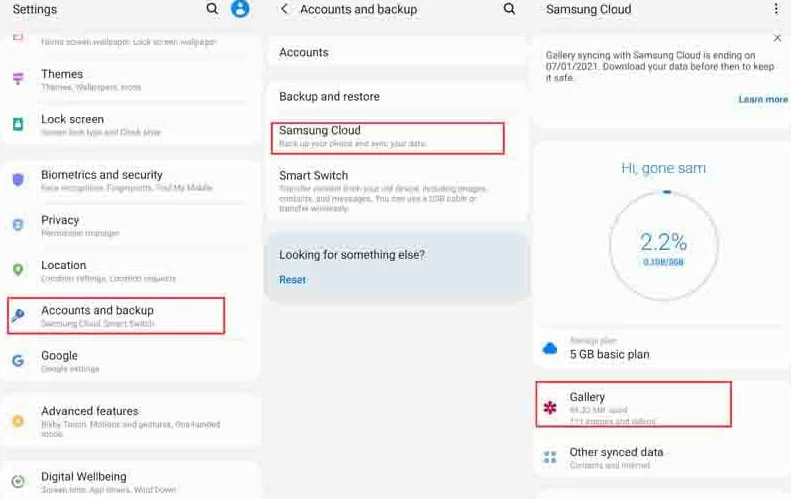
多くの携帯電話では、Google フォトを使用して携帯電話の完全バックアップが作成されるため、紛失した写真はこのアプリケーションで見つかる可能性があります。通常、Google フォトは削除した写真を 30 日間保存します。Google フォトでそれらの画像を見つけることができれば、バックアップした画像をダウンロードした後に携帯電話に復元することができます。
携帯電話でGoogleフォトを開き、「メニュー」ボタンをクリックして「ゴミ箱」を選択して、ギャラリーに消えた写真があるかどうかを確認し、存在する場合は直接復元できます。
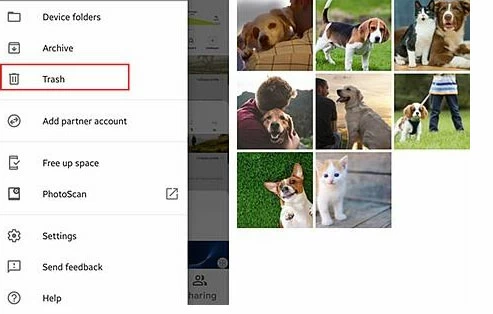
上記の 6 つの方法のいずれも機能しない場合は、サードパーティの回復ソフトウェア DroidKit Android を使用して、Samsung のデザインから消えた写真を回復できます。
Andriod携帯電話から直接データを復元できるソフトです。クイックリカバリとディープリカバリの 2 つのモードがあります。Samsung、Huawei、HTC、LG の携帯電話から直接回復できます。これを使用すると、バックアップなしでデバイスの内部ストレージに保存されている写真、メッセージ、音楽、メッセージ、その他のデータを簡単に復元できます。スキャンしたデータを選択して復元できます。
Samsung 製携帯電話で失われた写真を取得する手順
ステップ 1. コンピュータに DroidKit をインストールし、USB ケーブルを介して Android スマートフォンをコンピュータに接続し、[Deep Recovery] をクリックしてに入ります。
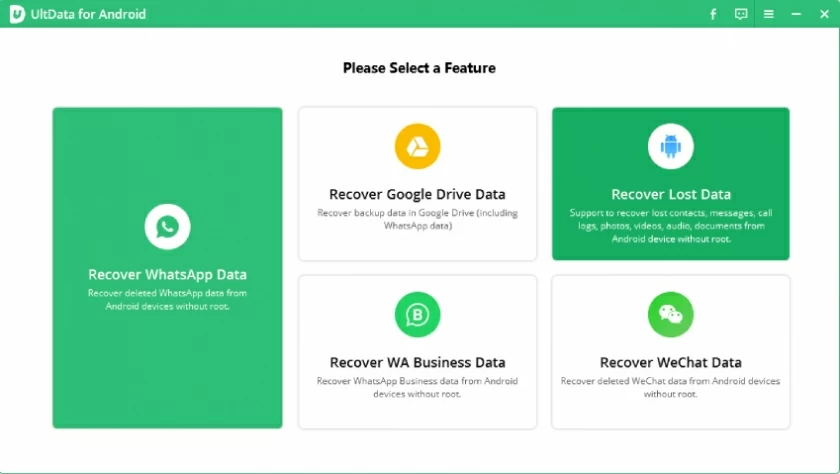
ステップ 2. 回復するデータファイルを選択します。
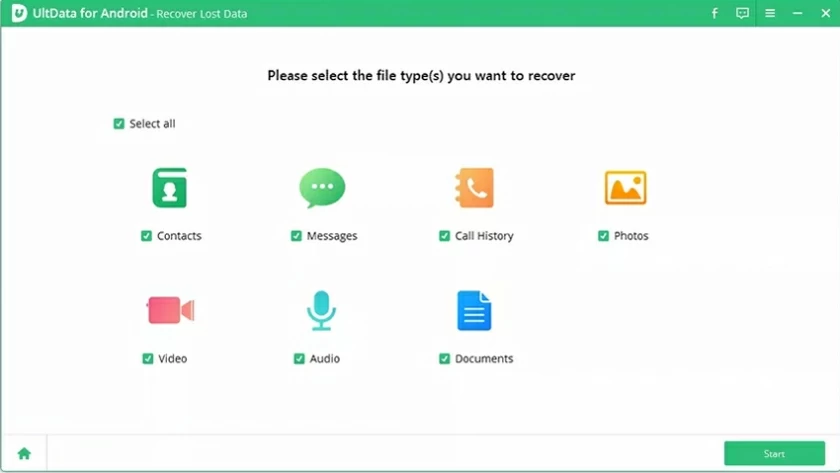
ステップ 3: 「開始」をクリックして取得の準備を開始します。デバイスがルート化されている場合、デバイスは直接取得プロセスに入ります。デバイスがルート化されていない場合は、ルート操作インターフェイスで「ルート」をクリックする必要があります。
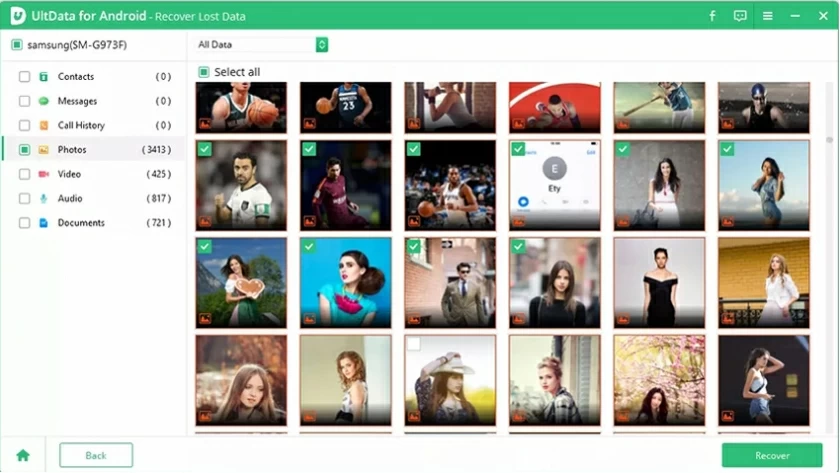
ステップ 4. Samsung 携帯電話に復元したい消えた写真を選択し、「デバイスへ」ボタンをクリックして写真の復元を完了します。
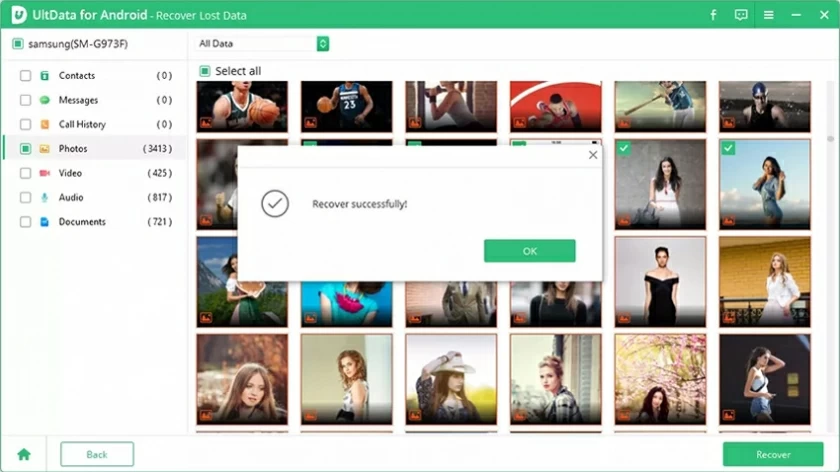
Samsung 製携帯電話から一部の写真が消えることを心配している場合は、この記事のチュートリアルを読んだ後、簡単に対処できます。Samsung デバイスから消えた写真を取り戻すのは、思っているよりも簡単です。前述した 8 つのオプションを 1 つずつ試すことも、Android Data Recovery を試して写真を回復することもできます。
iPhone のタッチスクリーンが反応しない問題を皆さんが解決できるようになれば幸いです。ご質問がございましたら、メッセージを残してお知らせください。読んでいただきありがとうございます!
特記事項:写真の損失が再び起こらないようにするために、Samsung Cloud を通じてデータを定期的にバックアップすることをお勧めします。
関連製品の推奨事項: Android データ復元